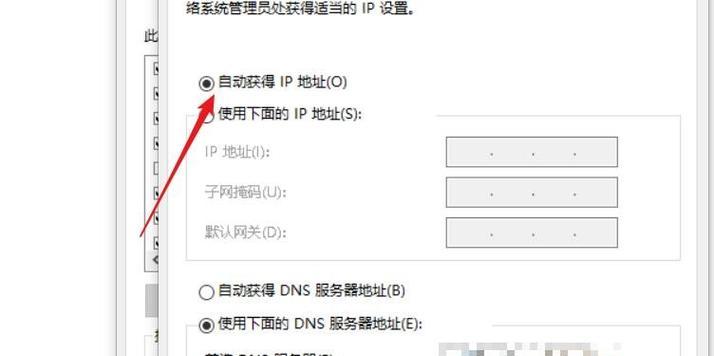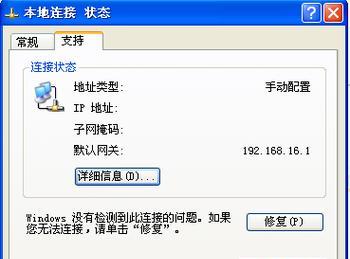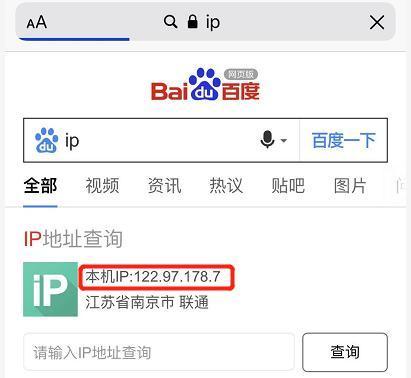随着科技的进步和办公环境的变化,越来越多的人开始使用共享打印机,以提高工作效率和便利性。而使用IP地址连接共享打印机是一种常见的方法,本文将为您详细介绍如何使用IP地址连接共享打印机。

1.确保网络连接正常
在进行IP地址连接共享打印机之前,首先确保您的设备与网络正常连接,可以通过尝试访问互联网或者其他网络服务来确认。
2.找到共享打印机的IP地址
在连接共享打印机之前,您需要先找到共享打印机的IP地址,通常可以在打印机设置中找到。如果不清楚IP地址的具体位置,可以查阅打印机的用户手册或者在互联网上搜索相关信息。
3.打开设备的打印机设置
在您的设备上,如电脑或手机,打开打印机设置菜单。具体操作方式可能因设备而异,但通常可以在控制面板或者系统设置中找到。
4.添加打印机
在打印机设置中,寻找"添加打印机"或类似的选项。点击该选项,系统将自动搜索可用的打印机。
5.选择"添加网络打印机"
在添加打印机的选项中,选择"添加网络打印机"或类似的选项,以便连接到共享打印机。
6.输入共享打印机的IP地址
在添加网络打印机的页面上,输入共享打印机的IP地址。确保输入正确的IP地址,然后点击下一步。
7.等待系统连接
系统将开始尝试连接共享打印机,这可能需要一些时间。请耐心等待,并确保设备与共享打印机在同一网络下。
8.完成打印机连接
如果连接成功,系统将提示您已成功连接到共享打印机。此时,您就可以开始使用该打印机进行打印操作了。
9.测试打印
为了确保连接成功,您可以选择进行一次测试打印。选择一个文件进行打印,并观察是否正常输出。
10.网络故障排除
如果在连接过程中遇到问题,可能是由于网络故障或设置错误导致的。您可以尝试重新启动设备、检查网络连接、验证IP地址等方法进行排除。
11.更新驱动程序
如果尝试了以上方法仍无法连接共享打印机,可能是由于驱动程序过时导致的。请检查打印机的官方网站或者制造商的支持页面,下载并安装最新的驱动程序。
12.咨询技术支持
如果遇到无法解决的问题,您可以咨询打印机的技术支持团队。他们将能够提供更专业的帮助和指导。
13.安全注意事项
在连接共享打印机时,注意保护您的设备和网络安全。使用强密码,定期更新设备和打印机的固件,以及遵循安全的网络使用规范。
14.其他连接方法
除了使用IP地址连接共享打印机外,还有其他连接方法,如蓝牙、USB、Wi-Fi直连等。根据实际需求选择最适合的连接方式。
15.连接共享打印机的便利性和优势
通过使用IP地址连接共享打印机,您可以快速方便地连接打印机,并实现多设备共享打印的便利性。这不仅提高了办公效率,还节省了设备和资源的成本。
通过本文的介绍,您已经了解了如何使用IP地址连接共享打印机的方法和步骤。无论是在家庭办公环境还是企业办公环境中,掌握这一技能将能够提升您的工作效率和便利性。记住关键步骤,遵循安全规范,享受连接共享打印机带来的便利吧!
简单步骤教你远程连接和共享打印机
随着技术的发展,我们可以通过IP地址实现远程连接和共享打印机。本文将详细介绍如何使用IP地址连接共享打印机的步骤和注意事项。
1.确定网络环境:了解并记录下你所在的网络环境,包括无线局域网(WLAN)或有线局域网(LAN),以及网络的IP地址段。
2.检查打印机网络设置:确保打印机已经连接到局域网,并且具有一个有效的IP地址。如果没有,请参考打印机的使用手册来设置打印机的网络连接。
3.查找打印机的IP地址:可以通过打印机控制面板或者在电脑上运行打印机软件来查找打印机的IP地址。
4.打开电脑设置界面:在电脑上点击“开始”菜单,然后选择“控制面板”,找到并点击“设备和打印机”。
5.添加打印机:在“设备和打印机”界面中,点击“添加打印机”选项,然后选择“添加网络、无线或Bluetooth打印机”。
6.输入打印机的IP地址:在弹出的窗口中,输入之前记录下的打印机IP地址,然后点击“下一步”。
7.等待电脑连接打印机:系统将开始搜索网络上的打印机,稍等片刻直至电脑连接上打印机。
8.安装打印机驱动程序:如果电脑没有该型号打印机的驱动程序,需要下载并安装合适的驱动程序以确保正常使用。
9.打印测试页:在成功连接打印机后,可以选择打印一份测试页以确保打印机和电脑的连接正常。
10.设置共享权限:如果你希望其他人也能够通过IP地址连接该打印机进行打印,需要设置共享权限。在打印机属性中选择“共享”,然后按照提示完成共享设置。
11.其他设备连接打印机:其他电脑或移动设备可以通过相同的步骤连接到该共享打印机。
12.防火墙设置:如果遇到连接问题,可能是防火墙屏蔽了打印机的IP地址。需要检查防火墙设置,并将打印机的IP地址添加到允许列表中。
13.更新驱动程序和固件:定期检查并更新打印机的驱动程序和固件,以提高兼容性和打印质量。
14.网络故障排除:如果无法连接打印机,可以尝试重新启动打印机、电脑和网络设备,并检查网络连接是否正常。
15.注意事项:在使用IP地址连接共享打印机时,需要确保网络连接稳定、打印机IP地址不变,以及共享权限设置正确。
通过上述简单的步骤,你可以轻松地使用IP地址连接共享打印机。记得保持网络稳定和进行必要的设置,以便实现高效的远程打印。